Quoi de neuf dans iOS 17 emojis : Découvrez de nouveaux visages et emojis
Aug 15, 2025 • Publié par : Dernières Nouvelles et Tendances •Des solutions éprouvées
De nos jours, il est difficile d'envoyer un texte ou de poster un commentaire sans y inclure au moins un esquisse d'émoji. C'est ainsi que les emojis sont devenus populaires quand il s'agit d'exprimer les émotions et les sentiments des gens. Imaginez maintenant que vous accédiez à une nouvelle collection de ces icônes expressives.
Voici où se trouve la dernière mise à jour, iOS 17 emojis, entre en jeu. Apple a introduit une gamme éblouissante de nouveaux visages et symboles. Leur objectif est d'ajouter plus de plaisir et de profondeur aux conversations numériques de leurs utilisateurs. Ainsi, que vous soyez ravi, déconcerté ou que vous souhaitiez montrer votre côté loufoque, les emojis d'iOS 17 sont là pour vous aider!
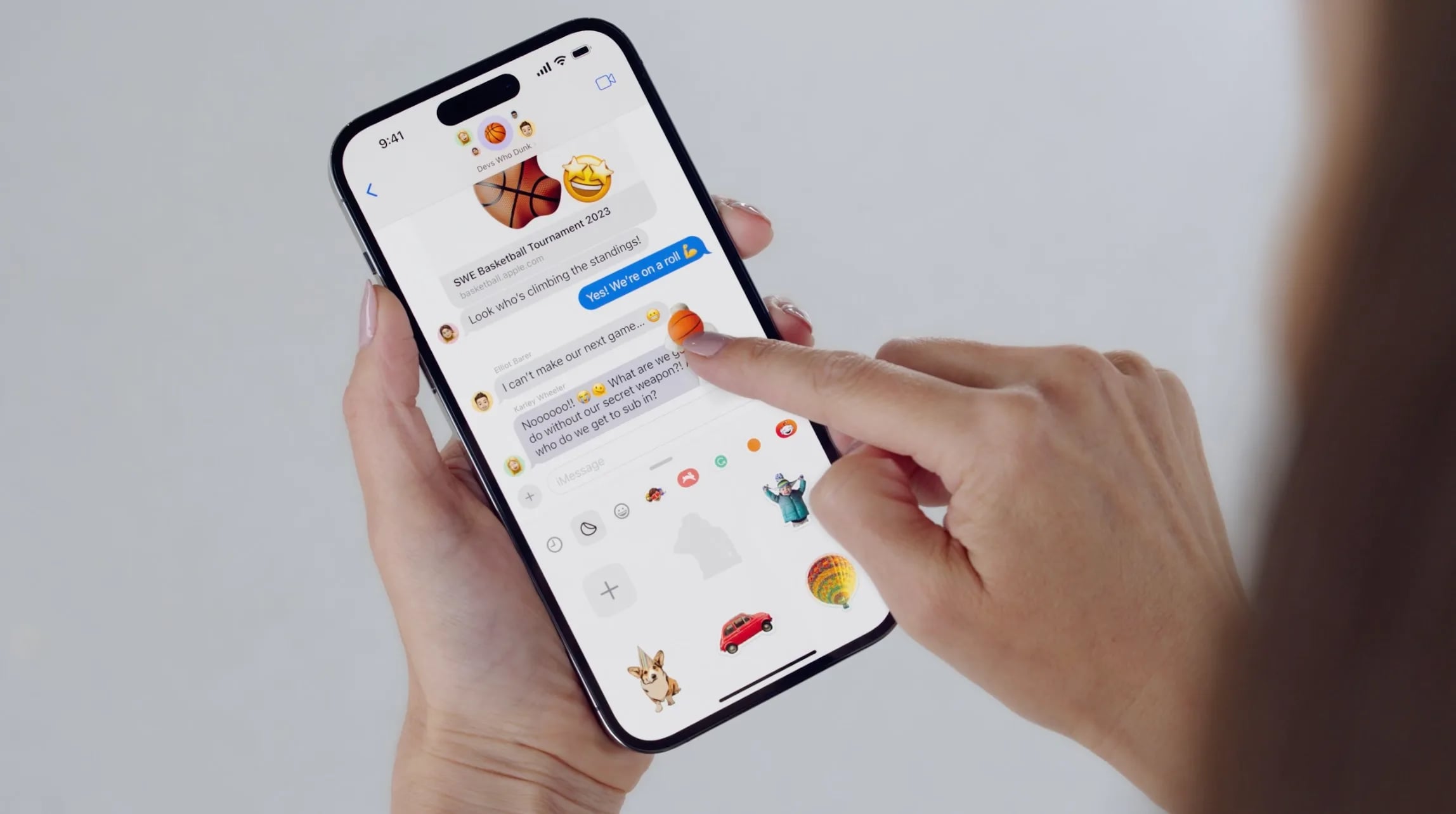
Partie I. Nouvelles catégories d'Emojis en iOS 17
Plus qu'une simple mise à jour, iOS 17 est un véritable coffre au trésor rempli de nouveautés. Parmi les fonctionnalités les plus attendues figurent les nouvelles catégories d'emojis, qui rendront vos conversations encore plus vivantes et expressives.
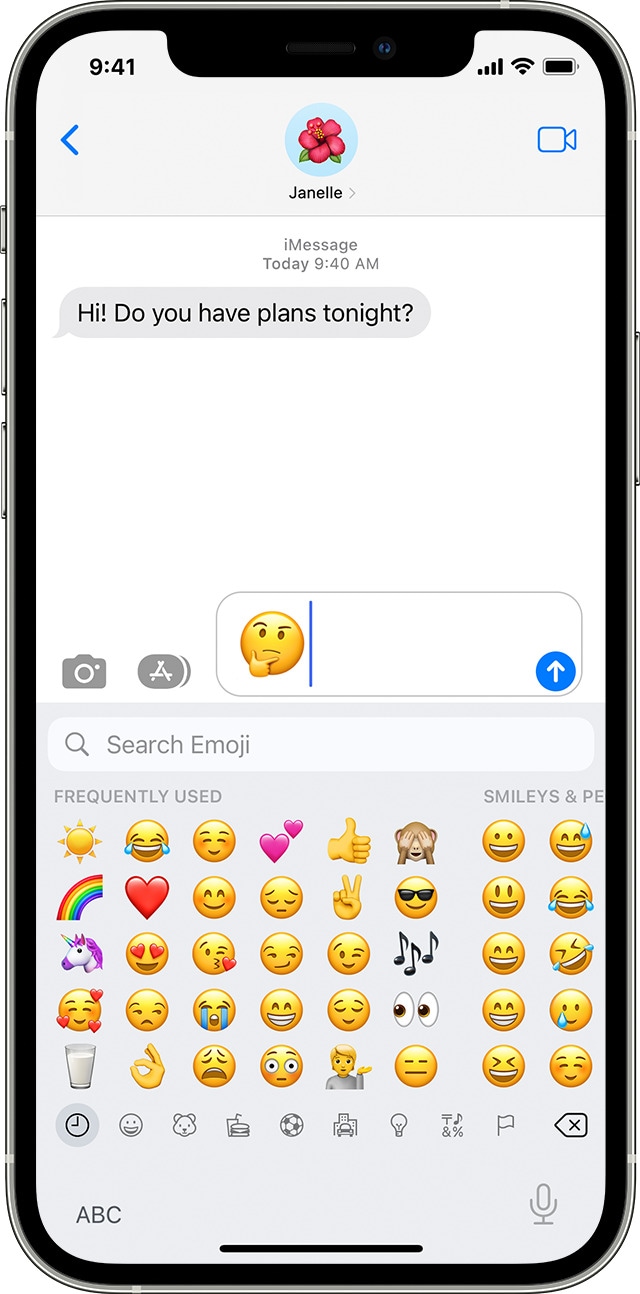
Selon le sous-comité d'Unicode sur les emojis, les nouveaux emojis d'iOS 17 seraient "les premiers emojis de personnes au corps entier à bénéficier d'une orientation explicite de la part d'Unicode". Quant aux emojis représentant une personne, iOS 17 emojis s'accompagnent également d'une variété de teintes de peau afin de mettre l'accent sur l'inclusivité. Ces tons de peau sont les suivants:
- Teint clair
- Teint moyennement clair
- Teint modéré
- Teint moyen à foncé
- Teint foncé
Les nouveaux emoji comprennent le citron vert, le champignon brun, le phénix, etc. Jetez un coup d'œil à l'émoji nouveaux emojis en iOS 17 énumérés ci-dessous:
- Secousses horizontales de la tête -
- Tremblement vertical de la tête -
- Oiseau Phoenix -
- Lime-
- Champignon brun -
- Chaîne brisée-
- Famille: Adulte, Adulte, Enfant -
- Famille: Adulte, Enfant, Enfant -
- Famille: Adulte, Enfant -
- Famille: Adulte, Adulte, Enfant, Efant-
Lesnouveau iOS 17 emojis présentent également une série d'images d'un homme ou d'une femme en train de marcher. Découvrez-en quelques-unes ci-dessous:
- Femme marchant face à la droite -
- Femme marchant face à la droite : Peau foncée -
Elles comprennent également des émojis représentant une personne tenant une canne blanche. Voici quelques-unes des variantes:
- Homme à la canne blanche tourné vers la droite -
- Femme à la canne blanche tournée vers la droite -
Les nouveaux emojis en iOS 17 comprennent également les personnes en fauteuil roulant motorisé:
- Homme en fauteuil roulant motorisé tourné vers la droite -
- Femme en fauteuil roulant motorisé tournée vers la droite -
Les nouveaux emojis de iOS 17 ci-dessous présente également un fauteuil roulant, mais cette fois-ci, un fauteuil manuel:
- Homme en fauteuil roulant manuel tourné vers la droite -
- Femme en fauteuil roulant manuel tournée vers la droite -
A L'emoji "personne en train de courir" ne peut pas non plus disparaître dans l'emoji "personne en train de courir" nouveau iOS 17 emojis. Vous pouvez les voir ci-dessous:
- Homme courant face à la droite -
- Femme courant face à la droite -
Enfin, une série d'emojis représentant une personne agenouillée sont également présents dans le nouveau emojis en iOS 17. Découvrez-les ci-dessous:
- Homme agenouillé face à la droite -
- Femme agenouillée face à la droite -
Partie II. L'utilisation de la iOS 17 Emojis: Un guide pour les occasions appropriées
Maintenant que vous savez tout sur les nouveaux emojis d'iOS 17, voyons quand et comment les utiliser. La beauté des emojis est qu'ils peuvent rendre toute conversation plus engageante. Voici comment vous pouvez tirer le meilleur parti de ces nouvelles catégories:
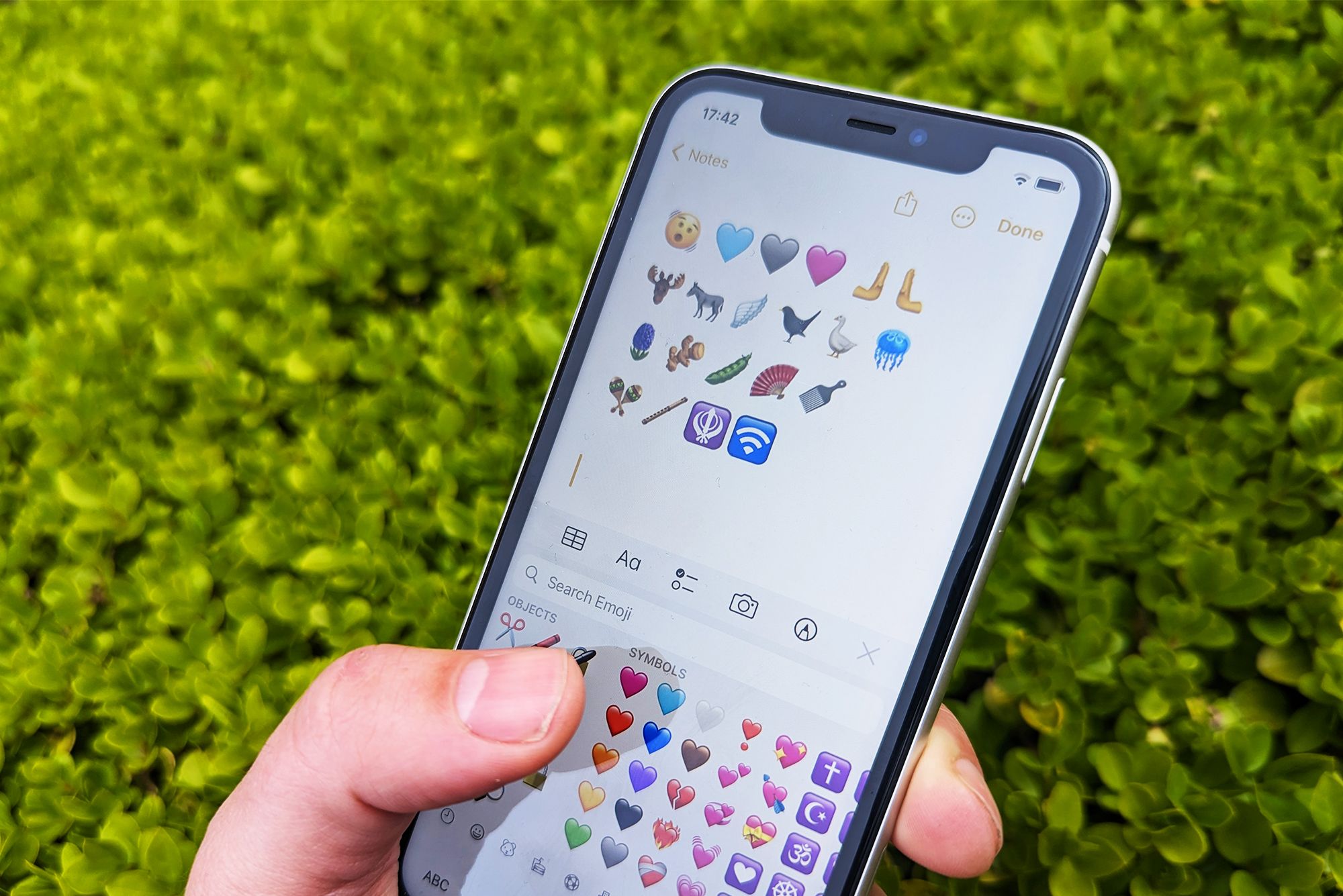
Souligner les émotions par des expressions faciales
Les emojis d'iOS 17 sont parfaits pour rendre vos sentiments plus vivants dans vos messages Si vous vous réjouissez d'une bonne nouvelle, vous pouvez utiliser un visage souriant avec de grands yeux. Si vous êtes perplexe face à une question délicate, un regard confus peut montrer votre perplexité. Ces formes sont excellentes pour les discussions personnelles, les publications sur les médias sociaux et même les courriels dans lesquels vous souhaitez établir un ton amical.
Améliorer les discussions sur les aliments et les boissons
Ces Les images émojis sont idéales lorsque vous parlez de votre dernière aventure culinaire ou de vos boissons préférées. Vous prévoyez une soirée spéciale pizzas ? Il y a un emoji pour cela. Vous avez envie de préparer des sushis ? Vous disposez d'un adorable emoji sushi. Utilisez-les dans vos critiques culinaires, vos invitations à des fêtes ou pour exprimer votre amour d'un plat ou d'une boisson en particulier.
Capturer les conversations liées à la nature et aux conditions météorologiques
Un soleil ou une forêt emoji in iOS 17 peuvent mettre de l'ambiance si vous parlez de votre randonnée du week-end. Si vous parlez du temps qu'il fait, utilisez les émojis de soleil, de pluie ou de neige. Ces émojis sont parfaits pour planifier un voyage ou une activité de plein air, pour faire le point sur la météo ou pour partager votre admiration pour la beauté de la nature.
Intégration d'activités et d'objets dans les messages
Que vous invitiez des amis à des soirées de jeux, que vous racontiez votre récente expérience de peinture ou que vous parliez simplement de votre vie quotidienne, il y a toujours un moyen de se faire plaisir iOS 17 emoji prêts à rendre votre message plus vivant. Utilisez l'emoji ballon de basket, le pinceau ou même le simple emoji tasse de café pour ajouter de la couleur et de la gaieté à vos messages.
Vous pourriez aussi aimer :
[Nouveauté] Bugs et problèmes connus d'iOS 17 et solutions fiables pour les résoudre
Partie III. Comment personnaliser iOS 17 Emoji Clavier
Avec l'introduction d'iOS 17, Apple a apporté de nouveaux emojis passionnants et a amélioré les options de personnalisation. Cette section explique comment vous pouvez personnaliser votre clavier d'emojis iOS 17.
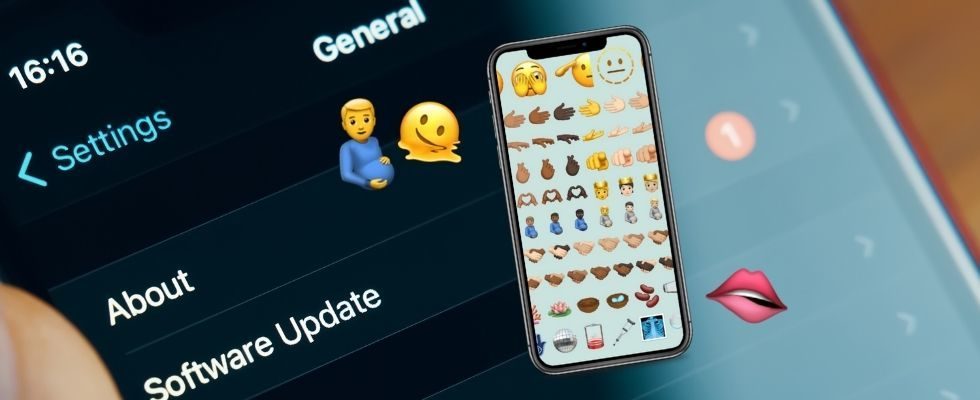
Accès aux paramètres du clavier Emoji
Pour accéder aux réglages du clavier emoji sur iOS 17, procédez comme suit:
- Etape 1: Commencez par ouvrir n'importe quelle application de clavier, telle que Messages ou Notes.
- Etape 2: Tapez sur l'icône emoji dans le coin inférieur gauche du clavier.
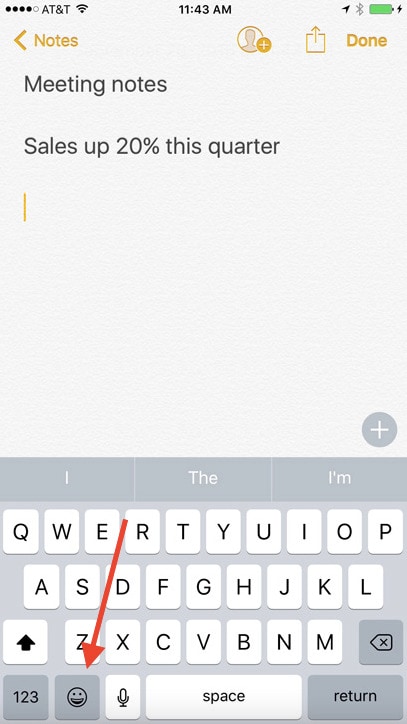
- Etape 3: Une fois le clavier emoji affiché, trouvez l'icône "engrenage" ou l'option Paramètres . Tapez dessus pour accéder aux paramètres du clavier emoji.
Réorganiser les catégories d'Emoji
Pour personnaliser davantage votre expérience des emoji, iOS 17 vous permet de réorganiser l'ordre des catégories d'emoji. Dans les paramètres du clavier emoji, recherchez l'option Modifier ou Réorganiser. Vous pouvez désormais faire glisser et déposer les différentes catégories d'emojis pour les réorganiser selon vos préférences. Ainsi, les emojis que vous utilisez le plus peuvent être placés en haut de la page pour un accès facile.
Changer le ton de la peau d'un Emoji
L'une des options de personnalisation les plus remarquables d'iOS 17 est la possibilité de modifier le ton de peau de certains emojis. Apple a introduit diverses options de teintes de peau il y a quelques années, et avec iOS 17, cette fonctionnalité a été encore améliorée. Dans les paramètres du clavier emoji, vous pouvez sélectionner un ton de peau par défaut pour les emojis avec différentes variations de ton de peau.
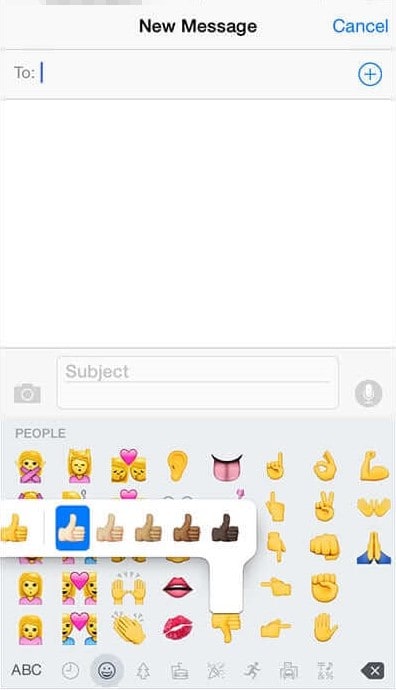
Cacher les inutilisés Emojis
Bien que des centaines d'emojis soient disponibles, il se peut que vous n'utilisiez pratiquement pas certains d'entre eux. Dans iOS 17, vous pouvez masquer les emojis inutilisés pour désencombrer votre clavier d'emojis. Trouvez l'option Gérer les emojis ou Masquer les emojis dans les paramètres du clavier emoji. Ici, vous pouvez désélectionner les emojis que vous utilisez rarement, et ils n'apparaîtront plus sur votre clavier d'emojis.
Ajouter des emojis aux favoris
Avec un large éventail d'emojis, trouver rapidement vos emojis préférés peut s'avérer difficile. Heureusement, iOS 17 vous permet de créer une liste de favoris. Pour ajouter un emoji à vos favoris, rien de plus simple. Appuyez longuement sur n'importe quel emoji jusqu'à ce que la cible de dépôt Ajouter aux favoris apparaisse, puis faites glisser l'emoji sélectionné jusqu'à elle et relâchez la pression. L'emoji sera alors ajouté à votre liste de favoris, accessible pour une utilisation rapide.

Ajout de raccourcis personnalisés
Pour rationaliser davantage votre utilisation des emojis, iOS 17 vous permet de créer des raccourcis personnalisés pour les emojis. Recherchez le raccourci Remplacement du texte ou Ajouter un raccourci dans les paramètres du clavier emoji. Attribuer de courtes combinaisons de lettres ou de mots à un emoji fréquemment utilisé.
Partie IV. Passez facilement à iOS 17 pour accéder aux Emojis d'iOS 17
Avec tous les nouveaux emojis passionnants d'iOS 17, il est compréhensible que vous soyez impatient de mettre à jour votre système iPhone et de profiter de l'expérience emoji améliorée. Cependant, les mises à jour du système peuvent parfois s'accompagner d'un certain nombre de difficultés. Mais ne vous inquiétez pas. Avec Wondershare Dr.Fone - Réparation du système, vous pouvez naviguer en douceur dans le processus de mise à niveau.

Dr.Fone - System Repair est un kit d'outils de réparation iOS complet qui s'avère très utile pour résoudre divers problèmes système. Que vous souhaitiez passer à iOS 17 ou résoudre des problèmes après une mise à jour, Dr.Fone offre des solutions fiables. Il est conçu pour résoudre les problèmes du système iOS sans perte de données et est compatible avec tous les modèles d'iPhone, d'iPad et d'iPod touch.
Caractéristiques principales
Fone et découvrez pourquoi il pourrait être votre solution de choix:
- Convivialité. La boîte à outils est conçue avec une interface claire, ce qui la rend facile à utiliser, même pour ceux qui ne sont pas versés dans la technologie.
- Dr.Fone - Réparation du système peut résoudre divers problèmes liés au système iOS, tels que le mode de récupération, le logo Apple blanc, l'écran noir, etc.
- sans perte de données. Lorsque vous utilisez cet outil pour réparer votre système iOS, vous n'avez pas à vous soucier de perdre des données sur votre appareil.
- Large compatibilité. Il prend en charge tous les appareils et toutes les versions d'iOS, y compris les plus récentes. iOS 17.
Avantage
Découvrez ci-dessous quelques-uns des avantages de Dr: Fone
- Taux de réussite élevé.Grâce à sa technologie avancée, Dr.Fone - System Repair garantit un taux de réussite élevé dans la réparation du système.
- Sûreté et sécurité. Des millions d'utilisateurs dans le monde entier lui font confiance et il est entièrement sûr.
- 24/7 soutien à la clientèle. Si vous rencontrez des problèmes lors de l'utilisation de la boîte à outils, une équipe d'assistance à la clientèle est prête à vous aider.
Inconvénient
Voici les seules limitations de Dr.Fone:
- Internet requis. Vous devez disposer d'une connexion internet stable pour télécharger le micrologiciel de réparation.
- Limites de la version gratuite. La version gratuite offre des fonctionnalités limitées. Pour accéder à l'ensemble des fonctionnalités, vous devez acheter la version premium.
Guide étape par étape pour la mise à jour vers iOS 17 à l'aide de Dr.Fone
Découvrez comment mettre à jour votre iPhone vers iOS 17 à l'aide de Dr.Fone:
Etape 1: Lancez Dr.Fone sur votre ordinateur, puis accédez à ses Boîte à outils à gauche de l'écran. Cliquez sur Réparation du système à partir de l'écran d'accueil, puis sélectionnez iPhone parmi les deux options de la fenêtre suivante.


- Etape 2: Dans la fenêtre suivante, choisissez la mise à jour d'iOS / Rétrogradation puis cliquez sur Mise à niveau iOS sur l'écran suivant.
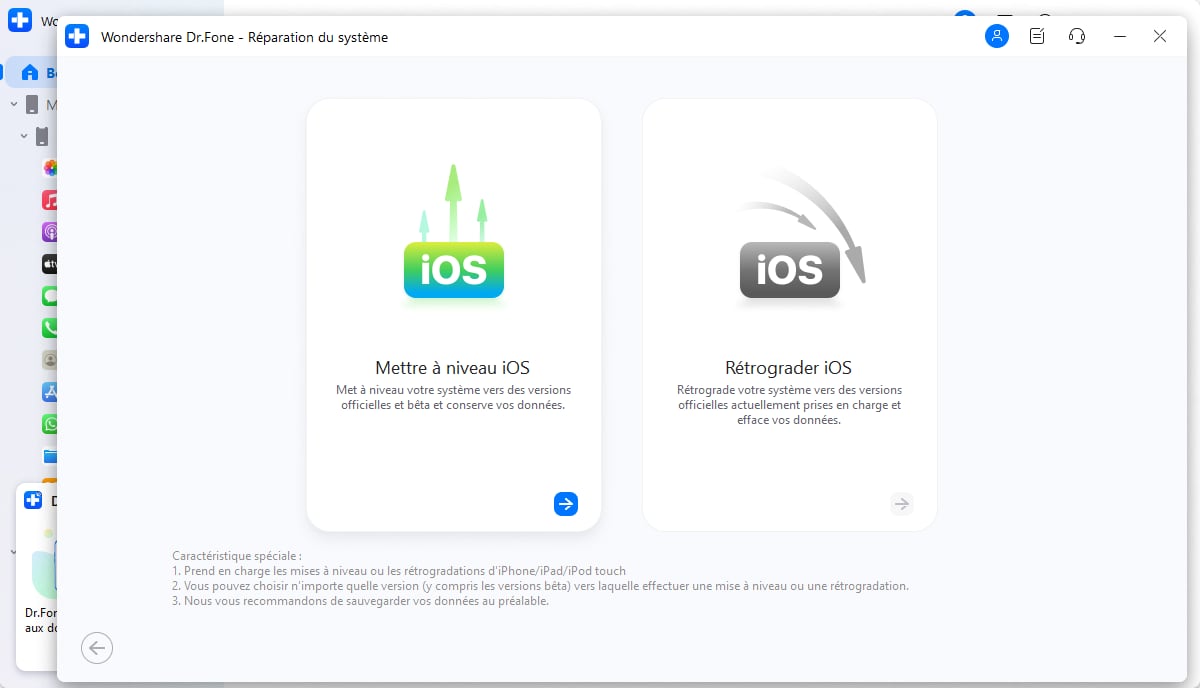
- Etape 3: Connectez votre iPhone à votre ordinateur.
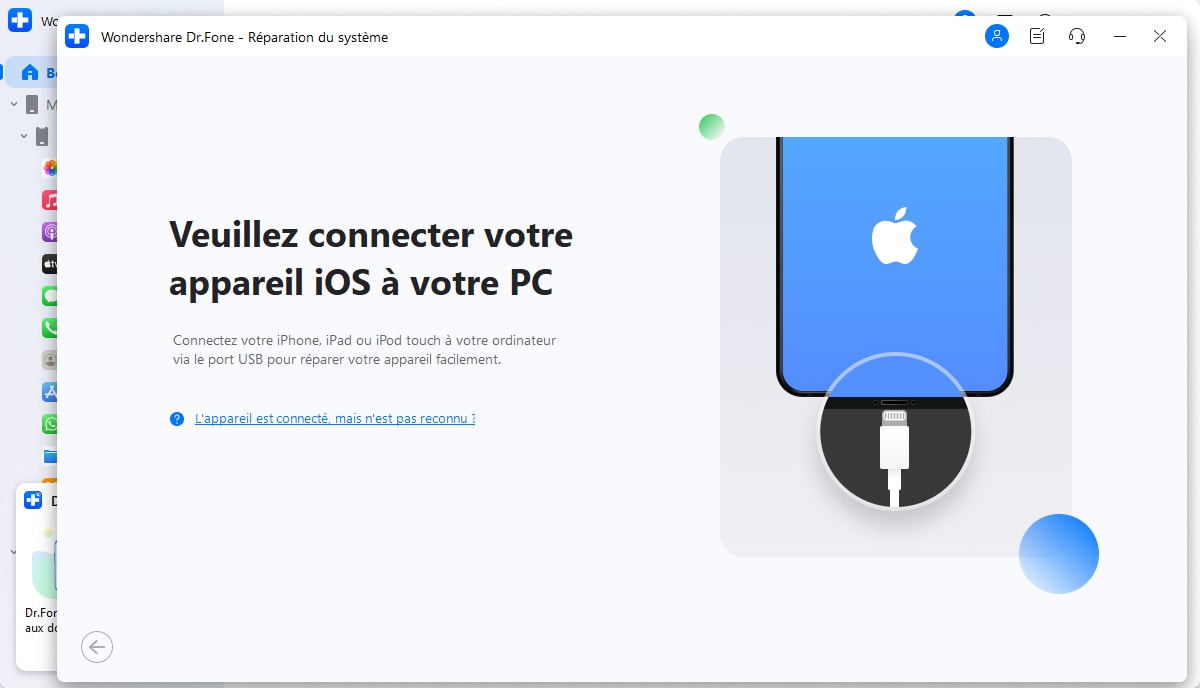
- Etape 4: L'utilisateur dispose d'un menu de mise à jour après une connexion réussie. Sélectionnez la version iOS que vous souhaitez télécharger en cliquant sur Télécharger à côté. Le micrologiciel commencera alors à être téléchargé et vérifié avant d'être installé sur votre appareil.

- Etape 5: Cliquez sur le bouton Réparer maintenant après avoir téléchargé avec succès le micrologiciel.

- Etape 6: Une barre de progression apparaît sur l'écran suivant. Une fois l'opération terminée, cliquez sur Terminé pour terminer le processus.

4,624,541de personnes l'ont déjà téléchargé
Conclusion
Dans le monde dynamique de la communication moderne, les emojis sont devenus plus que de simples ajouts amusants. Avec iOS 17, Apple a porté l'expérience des emojis à un niveau supérieur. Cette mise à jour introduit une multitude de nouveaux emojis qui couvrent un large éventail de catégories, garantissant qu'il y a un emoji pour chaque occasion.
Alors, n'attendez pas ! Plongez dans le monde expressif des emojis d'iOS 17 et laissez-les ajouter de la couleur à vos conversations numériques. Et n'oubliez pas, si vous avez besoin d'aide pour mettre à jour votre version iOS, Dr.Fone - System Repair est la meilleure solution pour rendre le processus fluide et sans stress.















Blandine Moreau
staff Éditeur
Generally rated4.5(105participated)